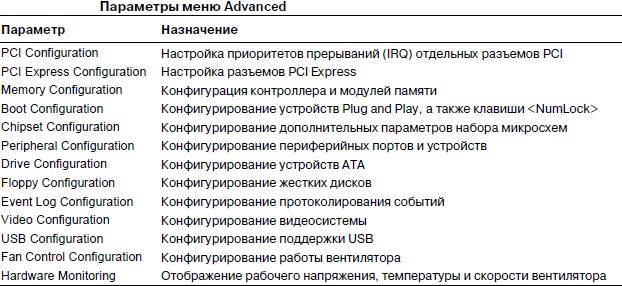Архитектура ЭВМ
Компоненты ПК
Интерфейсы
Мини блог
Самое читаемое
- Арифметико логическое устройство (АЛУ)
- Страничный механизм в процессорах 386+. Механизм трансляции страниц
- Организация разделов на диске
- Диск Picture CD
- White Book/Super Video CD
- Прямой доступ к памяти, эмуляция ISA DMA (PC/PCI, DDMA)
- Карты PCMCIA: интерфейсы PC Card, CardBus
- Таблица дескрипторов прерываний
- Разъемы процессоров
- Интерфейс Slot A
https://www.gadgetstyle.com.ua как правильно выбрать компьютер для дома.
BIOS: базовая система ввода-вывода
Параметры CMOS
Среда предварительной загрузки
- Подробности
- Родительская категория: BIOS: базовая система ввода-вывода
- Категория: Параметры CMOS
Стандартная версия Phoenix FirstBIOS, а также версия Pro поддерживают стандартную среду предварительной загрузки с графическим интерфейсом пользователя, который позволяет работать с программой настройки BIOS, выполнять диагностику, запускать утилиту резервного копирования, а также полностью восстанавливать исходное состояние системы. Все эти приложения (за исключением BIOS Setup) сохраняются в защищенной области HPA — скрытом разделе, расположенном в конце жесткого диска. Количество и тип приложений, доступных при использовании среды предварительной загрузки, зависят от компании, которая занималась разработкой и производством компьютерной системы. На рисунке ниже представлен пример реализации Phoenix BIOS Pro компанией IBM/Lenovo. Для отображения данной оболочки достаточно нажать клавишу <Enter> при выполнении процедуры POST.
Среда предварительной загрузки с графическим интерфейсом пользователя может весьма пригодиться для восстановлении работоспособного состояния системы. Например, многие крупные OEM-производители компьютерных систем, прежде чем продавать компьютеры, устанавливают не только Windows, но и все выпущенные на текущий момент пакеты обновлений, а также драйверы устройств, уникальные для определенной конфигурации. После этого вносятся другие изменения, например рисунки рабочего стола, изменяется интерфейс, а также устанавливаются документация и утилиты, упрощающие работу с системой. И наконец, устанавливаются различные приложения, такие как DVD-плееры, офисные приложения и т.д.
Подобные настройки довольно сложно воспроизвести, если пользователь захочет все сделать с самого начала, поэтому производители предоставляют возможность легко восстановить состояние системы, в том числе операционную систему, драйверы, приложения и т.д. Как правило, для этого используется несколько компакт-дисков, однако пользователь может их потерять или повредить. В результате восстановление системы значительно усложнится. В то же время, используя такие версии BIOS, как Phoenix FirstBIOS, производитель компьютерной системы может сохранить все необходимые данные на жестком диске, причем эти данные будут доступны только в меню предварительной загрузки в BIOS.
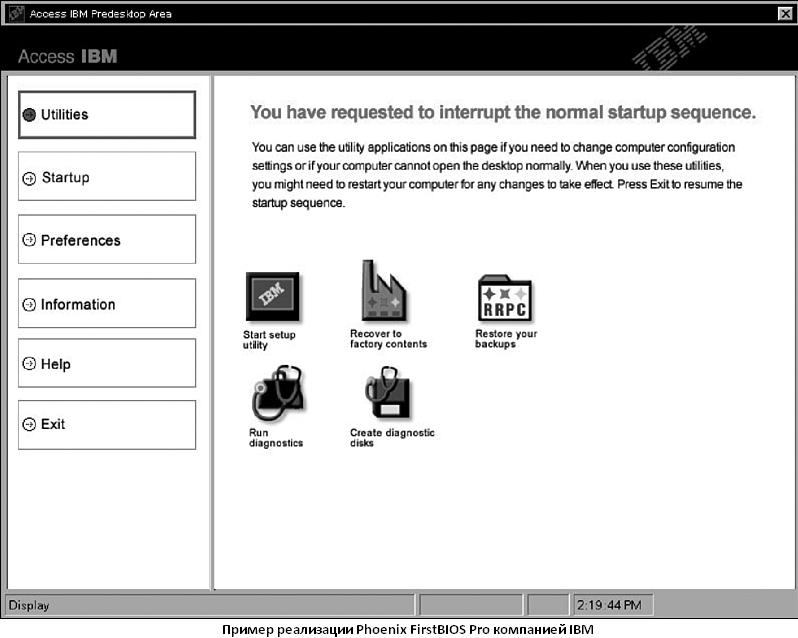
Изначально для этого использовался скрытый раздел, который можно было по ошибке повредить или удалить с помощью специального программного обеспечения создания разделов, а также других утилит. В новых компьютерных системах все необходимые данные сохраняются в скрытой области HPA, для доступа к которой используются команды, определяемые стандартом PARTIES (Protected Area Run Time Interface Extension Services), поддерживаемым всеми жесткими дисками ATA-4 и более новых стандартов. Для того чтобы жесткий диск воспринимался операционной системой как диск меньшего объема, используется команда SET MAX ADDRESS. Многие производители компьютерных систем используют для размещения защищенной области HPA последние 3 Гбайт на жестком диске. Весь участок, который начинается с адреса, определяемого командой SET MAX ADDRESS, и заканчивается фактическим концом диска, считается областью HPA, доступ к которой возможен только с помощью команд PARTIES. Содержимое защищенной области HPA, а также структура жесткого диска, на котором она расположена, показаны на рисунке ниже
Область HPA оказывается более защищенной, чем скрытый раздел, поскольку любые данные, которые находятся “после конца” диска, просто недоступны для обычных приложений, а также специализированных утилит, таких как Partition Magic и Partition Commander. Единственный способ удалить защищенную область HPA — указать с помощью команды SET MAX ADDRESS адрес, соответствующий фактическому концу диска. Некоторым пользователям это действительно необходимо, поскольку восстановить систему можно и с помощью компакт-дисков (которые далеко не всегда поставляются вместе с современными компьютерами), а для диагностики можно воспользоваться специальными утилитами, записанными на дискете или загрузочном компакт-диске. Кроме того, если вы заменяете жесткий диск, можно временно отобразить область HPA, после чего скопировать ее на новый диск. Для установки области HPA на новом диске можно также воспользоваться компакт-дисками, поставляемыми вместе с компьютером.
Многие компьютеры, в которых используется Phoenix BIOS, поставляются со специальным программным обеспечением для восстановления и диагностики, записанным в области HPA, поскольку это является составной частью новой управляемой среды Phoenix BIOS (cME), которая используется многими крупными производителями настольных и портативных систем начиная с 2003 года.
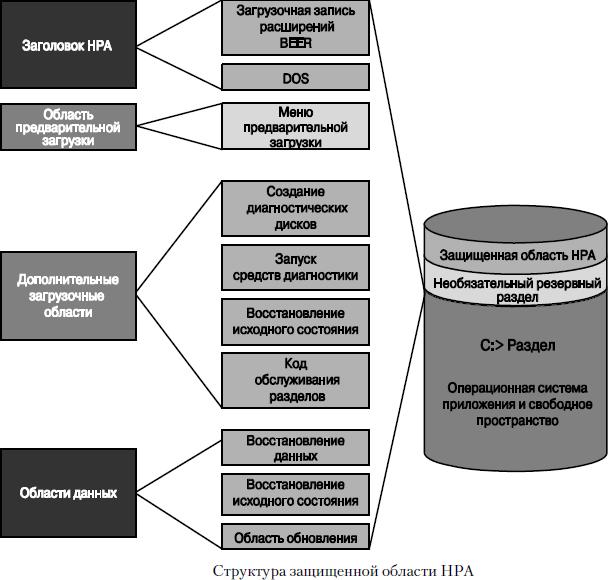
Запуск программы Setup BIOS
- Подробности
- Родительская категория: BIOS: базовая система ввода-вывода
- Категория: Параметры CMOS
Для запуска этой программы необходимо во время загрузки системы нажать определенную клавишу или комбинацию клавиш. Обычно название этой клавиши отображается на экране во время выполнения теста POST. Если этот тест проходит настолько быстро, что вы не успеваете прочитать сообщение, попробуйте воспользоваться клавишей <Pause> и немного “задержать” сообщение на экране. Если после этого нажать любую клавишу, система продолжит загрузку в обычном режиме.
Ниже представлены стандартные клавиши запуска этой программы для BIOS различных производителей, которые необходимо нажимать во время выполнения процедуры POST.
- AMI BIOS — <Delete> или <F1>
- Phoenix BIOS — <F2> или <F1>
- Award BIOS — <Delete> или <Ctrl+Alt+Esc>
- Microid Research BIOS — <Esc>
Если ни одна из этих клавиш не обеспечивает запуска программы настройки BIOS, почи тайте документацию к своей системной плате или обратитесь к ее производителю.
В некоторых оригинальных компьютерных системах для запуска программы настройки BIOS используются особые клавиши.
- IBM Aptiva/Valuepoint или ThinkPad — <F1> (во время выполнения процедуры POST или включения питания)
- Ноутбуки Toshiba — <Esc> (после включения системы) и <F1>
- Старые версии Phoenix BIOS — <Ctrl+Alt+Esc> или <Ctrl+Alt+S> (в режиме командной строки)
- Compaq — <F10> (во время выполнения процедуры POST)
После запуска программы появится ее основной экран с меню и подменю. В следующих разделах мы рассмотрим всю систему меню, характерную для большинства материнских плат от Intel. Несмотря на то что не все материнские платы имеют подобные настройки, а некоторые производители используют иную терминологию, предлагаемое общее описание поможет вам разобраться в их смысловом значении.
Параметры меню Maintenance
- Подробности
- Родительская категория: BIOS: базовая система ввода-вывода
- Категория: Параметры CMOS
Параметры этого меню предназначены для установки рабочей частоты процессора и удаления паролей. Во всех старых системных платах рабочие параметры процессора устанавливаются с помощью перемычек на системной плате. В системных платах Intel присутствует специальная конфигурационная перемычка, которую следует установить в положение Configure для активизации меню Maintenance в BIOS.
Это меню отображается только в том случае, если система работает в режиме конфигурирования. Для активизации режима выключите компьютер и переставьте конфигурационную перемычку из положения Normal в положение Configure. В современных системных платах Intel присутствует лишь данная перемычка, поэтому найти ее не составит труда. При последующем включении компьютера автоматически запустится программа BIOS Setup, в которой появится меню Maintenance, пункты которого перечислены в таблице. Укажите необходимые изменения и сохраните их, затем выключите систему и установите перемычку в режим Normal.
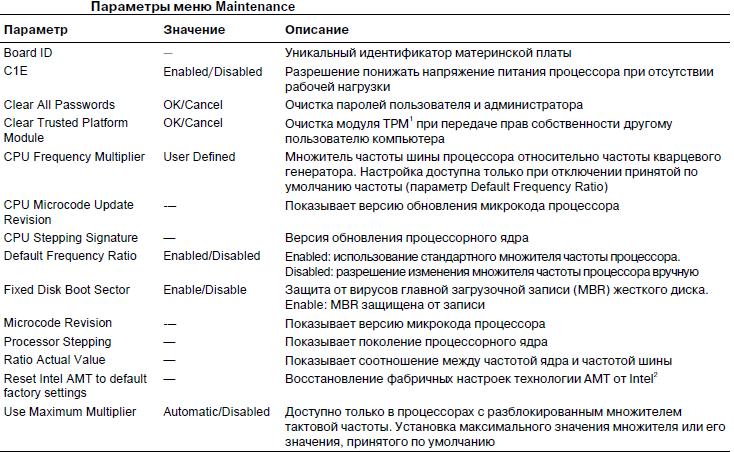
Следует отметить, что новые процессоры Intel работают только на номинальной или пониженной частоте (используется так называемая блокировка частоты), в то время как другие процессоры позволяют увеличить тактовую частоту (т.е. “разогнать” процессор).
Если пользователь забыл установленный пароль, необходимо активизировать с помощью перемычки системной платы режим конфигурирования, запустить программу настройки BIOS и удалить все типы паролей с помощью команды Clear All Passwords меню Maintenance. При выполнении этой команды старый пароль останется неизвестным — он просто будет стерт (при желании можно будет установить новый пароль). Таким образом, защищенность компьютерной системы можно обеспечить, только перекрыв доступ к содержимому системного блока, поскольку каждый, кто сможет переставить перемычку конфигурирования, сможет стереть пароль и получить доступ к системе. Именно поэтому хорошие компьютерные корпуса оснащены замком.
Параметры меню Main
- Подробности
- Родительская категория: BIOS: базовая система ввода-вывода
- Категория: Параметры CMOS
Это меню присутствовало еще в первых версиях программы настройки BIOS для компьютеров серии 286. В нем устанавливаются системные дата и время, параметры жесткого диска и дисководов, а также основные параметры видео. Программы настройки BIOS современных систем более сложные и содержат большое количество подменю, так что объем параметров в самом меню Main довольно скудный.
В новых системах в меню Main дополнительно отображается информация о версии BIOS, типе и скорости процессора, объеме памяти, а также о настройках кодов коррекции ошибок (ECC) в основной и кэш-памяти. Главное меню также используется для установки системных даты и времени.
В таблице приведены параметры меню Main.
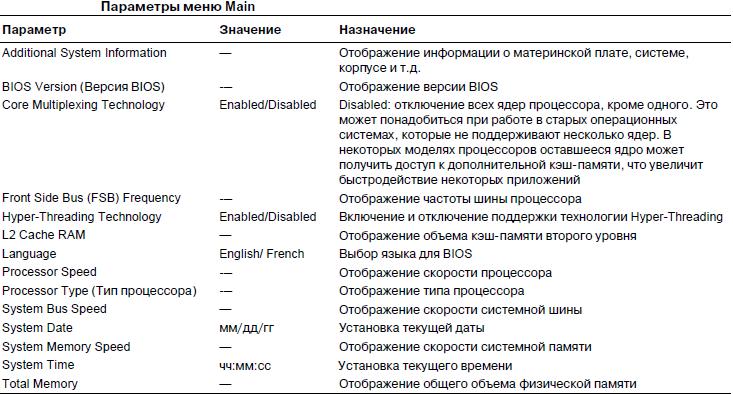
Код коррекции ошибок (ЕСС) использует дополнительные биты модулей памяти для обнаружения и даже оперативного исправления ошибок памяти. Для активизации кода коррекции ошибок следует установить в системе более дорогие модули памяти ЕСС DIMM. Однако учтите, что для успешного функционирования кода коррекции ошибок все модули памяти DIMM должны поддерживать ЕСС. Поддержка функции коррекции ошибок памяти позволяет значительно повысить отказоустойчивость системы, а также предотвратить повреждение данных в результате случайных сбоев памяти. Частота случайных ошибок равна примерно одной ошибке в двоичном разряде в месяц для каждых 64–256 Мбайт установленной памяти. Код коррекции ошибок служит гарантией того, что подобные ошибки не затронут файлы данных и не станут причиной разрушения системы.
Перед приобретением модулей памяти ЕСС убедитесь в том, что системная плата поддерживает память с коррекцией ошибок; в противном случае функция коррекции ошибок не будет работать. Также убедитесь в соответствии устанавливаемых модулей памяти требованиям спецификации системной платы и не пытайтесь установить модули памяти, общий объем которых превышает поддерживаемый материнской платой. Дополнительные сведения о типе и объеме устанавливаемых модулей памяти можно получить из документации к системной плате. В BIOS более ранних версий общий объем установленной памяти состоял из двух частей — основной и дополнительной памяти. Основная память, иногда называемая обычной, представляла собой первые 640 Кбайт ОЗУ. Весь объем памяти, начинавшийся с 1024 Кбайт, назывался дополнительной памятью.
Объем физической памяти отображается исключительно в информационных целях — его нельзя изменить. Если отображаемое число не совпадает с суммарным объемом модулей памяти, установленных в системе, значит, некоторые из них повреждены, некорректно установлены, либо не совместимы с материнской платой.
Параметры меню Advanced
- Подробности
- Родительская категория: BIOS: базовая система ввода-вывода
- Категория: Параметры CMOS
В этой системе меню можно установить параметры, определяемые набором микросхем системной логики. Это та часть настроек BIOS, которая специфична для конкретной модели набора микросхем, используемого системной платой. Сегодня на рынке представлено великое множество различных наборов микросхем системной логики, и каждый из них имеет уникальные параметры. Самые распространенные настройки, которые можно встретить в меню Advanced, приведены в таблице.